Почему на ноутбуке батарея полностью не заряжается: Аккумулятор ноутбука не заряжается полностью: что делать?
Содержание
Не заряжается ноутбук Samsung — что делать?
Невозможность эксплуатации ноутбука в автономном режиме (без подключения к электросети) превращает его из мобильного в стационарный компьютер. Такая ситуация может возникнуть по двум причинам — либо аккумулятор полностью отработал свой ресурс, либо имеются неполадки в системе электропитания лэптопа. Рассмотрим наиболее распространенные причины, из-за которых ноутбуки производства Samsung могут перестать заряжаться.
Сбои в работе аккумулятора
В наибольшем количестве случаев ноутбуки перестают заряжаться именно по вине аккумуляторной батареи. Для лэптопов аккумулятор — это точно такой же расходный материал, как, например, для принтера картриджи. Чем чаще батарея компьютера подвергается зарядке/разрядке, тем быстрее она утрачивает свой ресурс. Но это не единственная причина утраты работоспособности аккумулятора. К этому также могут привести непредвиденные аппаратные сбои, возникающие по самым различным причинам.
Чтобы убедиться в неработоспособности аккумулятора или, наоборот, исключить это, устройство нужно подвергнуть диагностике. Первым делом:
Первым делом:
- Выключите и полностью обесточьте лэптоп, отключив от него адаптер питания.
- Извлеките аккумулятор, подождите 10-15 секунд и установите его на свое место.
- Нажмите на кнопку питания.
- Если компьютер не включится, подсоедините зарядное устройство, но не включайте ноутбук.
- Подождите около 20-30 минут, затем отключите зарядное устройство и вновь попробуйте включить лэптоп.
- Если компьютер включится, возможно, проблема заключалась в программном сбое BIOS или операционной системе (будет рассмотрено далее).
- Если ноутбук не включается — проблема в аккумуляторе либо зарядном устройстве.
Если ноутбук Samsung может работать в автономном режиме, нужно проверить оставшийся ресурс аккумулятора. Сделать это можно при использовании специальной программы BatteryMon:
- Скачайте и установите приложение.
- Перед запуском программы рекомендуется отключить зарядное устройство от ноутбука.

- Запустите программу.
- В верхней части окна приложения найдите и откройте вкладку «Info».
- Затем перейдите в раздел программы «Battery Information».
- В центральной части окна в виде списка будут отображены различные характеристики и параметры аккумулятора.
- Найдите в списке пункт «Design capacity» (проектная емкость батареи) и «Full charge capacity» (емкость при 100%-м заряде).
- Для определения оставшегося ресурса аккумулятора числовое значение (mWh) из пункта «Full charge capacity» нужно разделить на значение из пункта «Design capacity», умножив затем результат на 100.
- Полученный результат — показатель в процентах оставшегося ресурса аккумулятора.
- Например, при «Full charge capacity: 22761 mWh» и «Design capacity: 62811 mWh» оставшийся ресурс аккумулятора составит — (15761/62811) * 100 = 25,09%.
Обычно показатель менее 30% означает, что батарея практически утратила свой ресурс и ее следует заменить.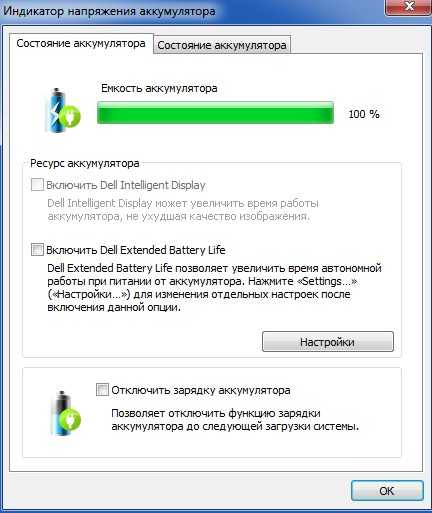 Батарея хоть и функционирует, но разряжается в 3-4 раза быстрее. Малый ресурс также может означать наличие сбоев в работе встроенного контроллера аккумулятора, который отвечает как за зарядку, так и разрядку батареи. Сбой контроллера может «заставить» ноутбук «думать», что аккумулятор заряжен. Как следствие — батарея ноутбука Samsung не будет заряжаться.
Батарея хоть и функционирует, но разряжается в 3-4 раза быстрее. Малый ресурс также может означать наличие сбоев в работе встроенного контроллера аккумулятора, который отвечает как за зарядку, так и разрядку батареи. Сбой контроллера может «заставить» ноутбук «думать», что аккумулятор заряжен. Как следствие — батарея ноутбука Samsung не будет заряжаться.
Сбои в работе адаптера питания
Продукция компании Samsung известна высоким качеством. Адаптеры питания для ноутбуков производства этой фирмы считаются одними из самых надежных в мире, но и они время от времени могут давать сбой. Самый простой способ диагностики зарядного устройства — попытка включения ноутбука с извлеченным аккумулятором. Если лэптоп нормально функционирует, можно полагать, что адаптер питания исправен.
Однако нередки и такие ситуации, что зарядное устройство хоть и способно поддерживать работоспособность компьютера, но оно начинает сбоить при подключении к нему аккумулятора. Причина — малое выходное значение напряжения и/или силы тока.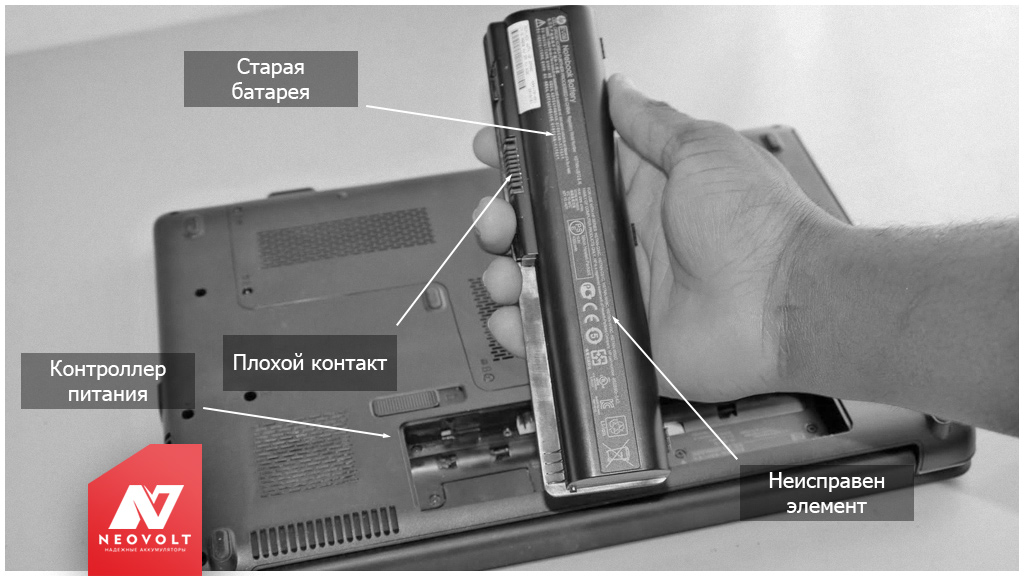 Выходное напряжение легко проверить в домашних условиях при использовании мультиметра. Выходной ток проверяется только под нагрузкой, т.е. зарядка должна быть подключена к включенному ноутбуку.
Выходное напряжение легко проверить в домашних условиях при использовании мультиметра. Выходной ток проверяется только под нагрузкой, т.е. зарядка должна быть подключена к включенному ноутбуку.
Ввиду того, что клеммы мультиметра в этот момент невозможно соединить с контактами штекера зарядного устройства, потребуется полностью разобрать компьютер. Эту задачу лучше доверить специалистам. Проще и безопасней попробовать подключить к компьютеру новый адаптер питания.
Программный сбой BIOS
Микропрограмма BIOS, записанная на специальный микрочип любой современной материнской платы, отвечает за первоначальную загрузку компьютера. Параметры работы многих электронных компонентов ПК зависят от тех настроек и инструкций, которые хранятся в BIOS. При возникновении сбоев в работе данной микропрограммы могут возникнуть различные неполадки в работе компьютера, вплоть до его полного выхода из строя.
В настройках BIOS в ноутбуках Samsung также присутствует инструкции (схемы питания) и для контроллера питания материнской платы. В зависимости от них системная плата распределяет питание между электронными компонентами ПК. Любое изменение в схеме питания может легко привести к тому, что ноутбук перестанет заряжаться.
В зависимости от них системная плата распределяет питание между электронными компонентами ПК. Любое изменение в схеме питания может легко привести к тому, что ноутбук перестанет заряжаться.
Единственное выполнимое в домашних условиях решение — сброс настроек BIOS. Сделать это можно программно и аппаратно. Первый способ:
- Нажимайте на кнопку «F2», «F12» или «Delete» сразу же после включения ноутбука. Одна из этих или других (зависит от модели BIOS и материнской платы) горячих клавиш позволит войти в пользовательский интерфейс BIOS.
- После входа в интерфейс найдите функцию сброса настроек BIOS. Она может именоваться как «Load Default Settings», «Load Setup Defaults», «Restore Setting» или по-другому (зависит от версии BIOS).
- Функция сброса может располагаться на первой же странице интерфейса BIOS либо в одном из разделов (чаще всего в разделе «Exit» или «Save and exit»).
- После задействования функции нажмите на клавишу «F10».
- Ноутбук перезагрузится.

Если по каким-либо причинам войти в интерфейс BIOS не получается, следует воспользоваться функцией аппаратного сброса настроек:
- Выключите лэптоп, отключив зарядное устройство и аккумулятор.
- Осмотрите нижнюю часть корпуса ноутбука.
- Там вы сможете обнаружить небольшой съемный отсек (крышку), удерживаемый на винтах. Отсеков может быть несколько.
- Открутите винты и снимите крышку (или все, если их несколько).
- Сняв крышку, найдите кнопку или металлические контакты, подписанные как «СCMOS», «Clear СCMOS», «Reset СCMOS» и т.п.
- В случае с кнопкой — ее нужно нажать и удерживать несколько секунд.
- В случае с контактами — замкните их металлическим предметом, также удерживая в течение нескольких секунд.
- Также сброс можно осуществить путем обесточивания памяти BIOS. Для этого достаточно извлечь большую круглую батарейку на несколько секунд, а затем установить ее обратно.

Не во всех моделях ноутбуков Samsung электронные компоненты для сброса BIOS расположены под съемными крышками корпуса. В таких случаях компьютер придется разбирать полностью.
Проблемы драйвера ACPI
Наравне с BIOS, управлять некоторыми электронными компонентами компьютера, включая контроллер питания материнской платы, может и операционная система. В ОС семейства Windows, устанавливающихся на мобильные ПК, присутствует стандартный драйвер интерфейса ACPI. Именно он отвечает за изменение схемы питания ноутбука и за получение сведений о состоянии аккумулятора.
При нарушении работы данного драйвера могут наблюдаться различные неполадки с системой питания компьютера. К примеру, аккумулятор может быть разряжен, но операционная система будет показывать, что он заряжен. Могут быть и обратные сценарии, когда драйвер ACPI «думает», что батарея разряжена, но он упорно пытается ее зарядить. При этом процент зарядки аккумулятора может остановиться на каком-либо значении.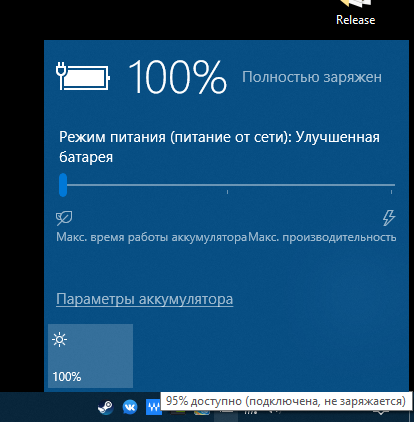
Самое простое решение этой проблемы:
- Зайдите на официальный сайт производителя ноутбука — samsung.com.
- Перейдите в раздел «Поддержка».
- Впишите в поисковую строку по центру страницы номер модели имеющегося лэптопа (указан на стикере с нижней стороны корпуса), например — «200A5B-S01».
- После перехода на страницу ноутбука найдите в нижней ее части раздел «Полезные ссылки».
- Под этой надписью будет ссылка на страницу скачивания программы Samsung Update, перейдите по ней.
- Сразу же начнется скачивание программы либо откроется страница, на которой будет присутствовать ссылка для загрузки.
- Установите программу и запустите ее.
Действия с утилитой Samsung Update:
1. Впишите в поле поиска модель ноутбука, например «NT901X5N»:
2. Нажмите клавишу ввода, после чего в нижней части окна отобразится список ноутбуков. Кликните по подходящей модели:
3. Далее выберите операционную систему (в данном случае Windows 10):
4.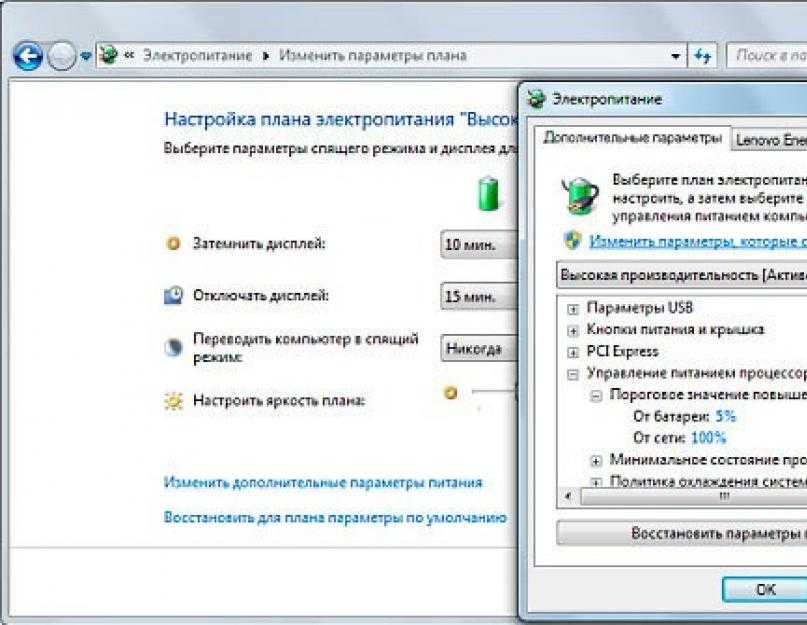 Откроется небольшое окошко со всеми доступными драйверами для ноутбука. Снимите галочки со всех пунктов, кроме «Samsung Power Settings». А затем нажмите «Экспортировать»:
Откроется небольшое окошко со всеми доступными драйверами для ноутбука. Снимите галочки со всех пунктов, кроме «Samsung Power Settings». А затем нажмите «Экспортировать»:
5. Далее программа предложит выбрать папку для сохранения файла. После окончания автоматически откроется каталог, куда был загружен драйвер.
6. Перейдите в папку «Samsung Power Settings», а затем запустите установку драйвера при помощи файла «Inst.exe».
7. Следуйте инструкциям на экране.
Если причина неисправности заключалась в драйвере ACPI или настройках Windows, она будет устранена.
Как починить аккумулятор ноутбука, который не заряжается полностью?
спросил
Изменено
10 лет, 1 месяц назад
Просмотрено
23 тысячи раз
Аккумулятор в моем ноутбуке (Gateway EC13N01i) не заряжается полностью. Счетчик заряда застрял на 92%. Как я могу это исправить? Пожалуйста, предоставьте пошаговые инструкции.
Счетчик заряда застрял на 92%. Как я могу это исправить? Пожалуйста, предоставьте пошаговые инструкции.
- срок службы батареи
3
Обычно это вызвано одной из трех причин:
- Ошибка цепи зарядки
- Аккумулятор разрядился/умирает/устарел
- Не синхронизировано.
Исправления:
- Требуется замена оборудования — если гарантийный случай, обратитесь к производителю. (Последнее средство, если два других не сработают).
- Купите новую батарею (как правило, они имеют гораздо более короткий срок службы в зависимости от того, как быстро вы их используете. В среднем 6 месяцев при интенсивном использовании, 12-18 месяцев при редком использовании).
- Найдите параметр в BIOS или системе управления питанием (если на вашем ноутбуке установлена специальная программа управления питанием), который говорит «откалибровать» или что-то подобное.
 Если вы не можете найти это, войдите в BIOS вашего ноутбука (чтобы жесткий диск не работал / не было риска повреждения) и просто оставьте его включенным, пока он не выключится сам по себе.
Если вы не можете найти это, войдите в BIOS вашего ноутбука (чтобы жесткий диск не работал / не было риска повреждения) и просто оставьте его включенным, пока он не выключится сам по себе.
Помнится, я публиковал это где-то в другом посте, но сначала попробуйте эти два дешевых решения.
Батарея биоса. Для батареи, которая стоит всего ~ 2 доллара, вы можете решить ряд проблем с зарядкой на ноутбуках, в которых батарея ноутбука действительно не разряжена. Не уверен, почему это работает, но это работает.
Вполне может быть модуль питания на задней панели ноутбука, куда подключается адаптер. Хотите верьте, хотите нет, но этот модуль обычно снимается с материнской платы ноутбука, и его замена довольно дешева.
Я просто говорю, что они могут помочь в решении проблемы, и если любой из них решит проблему, вы сэкономите деньги по сравнению с покупкой новой батареи.
1
Зарегистрируйтесь или войдите в систему
Зарегистрируйтесь с помощью Google
Зарегистрироваться через Facebook
Зарегистрируйтесь, используя электронную почту и пароль
Опубликовать как гость
Электронная почта
Требуется, но никогда не отображается
Опубликовать как гость
Электронная почта
Требуется, но не отображается
Нажимая «Опубликовать свой ответ», вы соглашаетесь с нашими условиями обслуживания, политикой конфиденциальности и политикой использования файлов cookie
.
Ваш Mac не заряжается? Вот как это исправить.
Красота MacBook или любого другого ноутбука заключается в его портативности. Вы можете отключить его и использовать в любое время и в любом месте. Конечно, это имеет смысл только в том случае, если он держит заряд. Вот почему это может быть кошмаром, когда ваш ноутбук не заряжается, что снижает его портативность.
В этой статье мы пошагово расскажем, как починить MacBook, который не заряжается. Но прежде чем мы начнем, давайте рассмотрим несколько возможных причин, по которым аккумулятор вашего ноутбука не заряжается.
Почему мой Mac не заряжается?
Возможные причины, по которым ваш компьютер не заряжается:
- Разорванные соединения
- Неправильные настройки
- Проблемы с оборудованием
- Критическое состояние батареи
- Перегрев
Могут ли определенные приложения влиять на состояние батареи?
Короче говоря, да.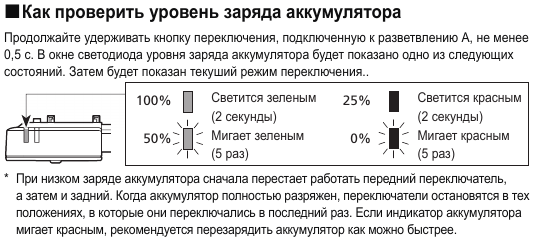 По словам исследователя безопасности Чарли Миллера, «вредоносное программное обеспечение может использоваться различными способами, от простого прекращения работы аккумулятора до автоматической установки вредоносного ПО. » Приложения-«бэкдоры» могут маскироваться под предупреждения «обновить проигрыватель Flash» или имитировать безобидные расширения Chrome. Если вы не уверены в загрузке таких вещей в прошлом, вам необходимо запустить проверку на наличие вредоносных программ. Скорее всего, ваша батарея оживет.
По словам исследователя безопасности Чарли Миллера, «вредоносное программное обеспечение может использоваться различными способами, от простого прекращения работы аккумулятора до автоматической установки вредоносного ПО. » Приложения-«бэкдоры» могут маскироваться под предупреждения «обновить проигрыватель Flash» или имитировать безобидные расширения Chrome. Если вы не уверены в загрузке таких вещей в прошлом, вам необходимо запустить проверку на наличие вредоносных программ. Скорее всего, ваша батарея оживет.
Многие пользователи на форумах Apple рекомендуют использовать CleanMyMac X, так как он работает с вирусами, характерными для macOS. Это приложение, разработанное MacPaw, нотариально заверено Apple, поэтому вы можете безопасно его загрузить.
Вот ссылка на бесплатную версию.
При запуске CleanMyMac X щелкните вкладку Удаление вредоносных программ. Это должно показать, не поглотило ли какое-либо приложение вашу батарею.
Как устранить неполадки с MacBook, который не заряжается
Вот 5 способов исправить то, что ваш MacBook, MacBook Air или MacBook Pro не заряжается.
Метод 1: физический осмотр оборудования
Прежде чем искать дальше, вам нужно проверить основы. Если аккумулятор MacBook Pro не заряжается, проверьте кабель питания. Осматривайте каждый дюйм кабеля и ищите места разрывов или темные пятна на его поверхности. Если вы обнаружите какое-либо повреждение, есть вероятность, что оно вызывает проблему.
Следующее, что вам нужно сделать, это проверить порты на наличие посторонних предметов или мусора. Пыль может накапливаться в зарядном порту, блокируя соединение, поэтому, если вы что-то найдете, удалите ее деревянным предметом (можно использовать зубочистку).
Проверьте, подключены ли вы к сетевой розетке. Убедитесь, что он включен, или попробуйте использовать другой разъем. Мы знаем, что это звучит немного банально, но всегда лучше перепроверить.
⚠ ОСТОРОЖНО
Во избежание поражения электрическим током и других опасных несчастных случаев соблюдайте осторожность при работе с проводкой и электроинструментом.
Никогда не оставляйте электроприборы в местах, где они могут легко упасть в воду. Всегда будьте осторожны ради собственной безопасности.
Метод 2: перезагрузите MacBook
Точно так же, как приложения на вашем MacBook могут зависнуть, аппаратное обеспечение, управляющее зарядкой вашего ноутбука, может зависнуть. Вот почему, когда ваш MacBook не заряжается, попробуйте перезагрузить его. Простая перезагрузка может перезагрузить оборудование и решить проблему.
- Щелкните логотип Apple в верхнем левом углу экрана.
- Нажмите «Перезагрузить».
- Дождитесь перезагрузки, а затем снова попробуйте зарядить Mac.
Вот так просто! Теперь вы знаете, что делать, прежде чем спрашивать себя: «Почему мой ноутбук не заряжается?»
Способ 3. Проверьте работоспособность аккумулятора
Аккумулятор MacBook может изнашиваться быстрее, чем ожидалось, если вы используете его интенсивно. Вы всегда должны следить за его состоянием; иначе есть риск получить нерабочий блокнот в самый неподходящий момент.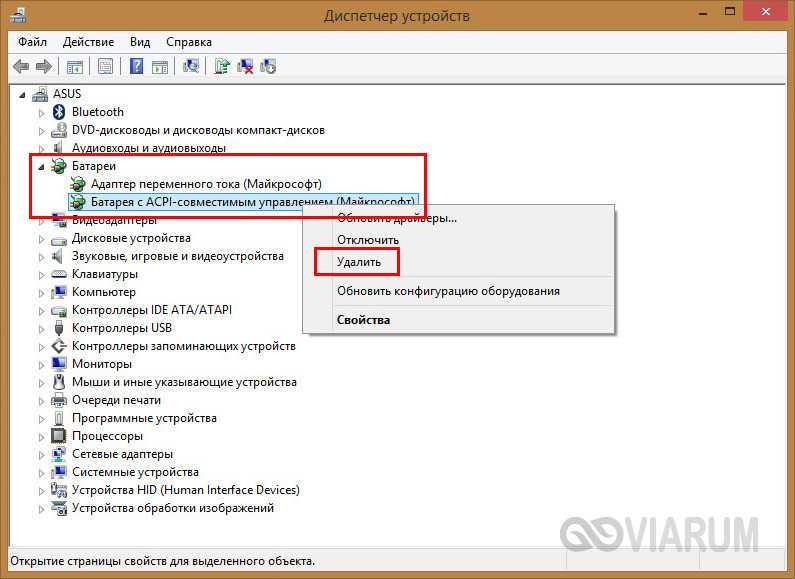 Проверка состояния аккумулятора особенно актуальна, когда аккумулятор не заряжается даже с помощью кабеля.
Проверка состояния аккумулятора особенно актуальна, когда аккумулятор не заряжается даже с помощью кабеля.
Чтобы просмотреть состояние батареи, перейдите в «Системные настройки» и щелкните значок «Батарея». Выберите «Аккумулятор» в меню слева и нажмите «Состояние аккумулятора». Появятся дополнительные параметры меню. Батарея может находиться в двух состояниях:
- Обычный — Аккумулятор работает нормально.
- Рекомендуемый сервис — Аккумулятор работает нормально, но держит заряд хуже, чем раньше. Он должен быть заменен в ближайшее время.
Бесплатный инструмент для проверки аккумулятора👇
Есть хороший инструмент, который можно использовать для проверки состояния аккумулятора. Он бесплатный, поскольку доступен в бесплатной версии CleanMyMac X. Он подсчитывает количество циклов работы вашей батареи, что является более реалистичным индикатором ее состояния.
Примечание. Стандартный аккумулятор MacBook рассчитан на 1000 циклов зарядки-разрядки.
Стандартный аккумулятор MacBook рассчитан на 1000 циклов зарядки-разрядки.
Загрузите бесплатную версию CleanMyMac X.
В приложении щелкните маленький значок iMac в верхней строке меню.
Теперь осмотрите вкладку для батареи .
Метод 4: сброс SMC
Контроллер управления системой (SMC) отвечает за управление батареей и световыми индикаторами ее состояния. Поэтому, если батарея вашего Mac не заряжается, может помочь сброс SMC.
Обратите внимание, что процесс сброса SMC для MacBook со съемным аккумулятором и несъемным аккумулятором сильно отличается. Вот почему сначала вы должны определить, является ли ваша батарея съемной.
Ноутбуки Mac
с несъемными батареями включают MacBook Pro (середина 2009–2017 гг.), MacBook Air (2017 г. и ранее) и все модели MacBook (кроме 13-дюймового MacBook, представленного в середине 2009 г.).
Если батарея несъемная:
- Выключите MacBook.
- Нажмите Shift-Control-Option и кнопку питания одновременно и удерживайте в течение 10 секунд.

- Отпустите клавиши.
- Нажмите кнопку питания, чтобы включить Mac.
СБРОС SMC
Метод 5: Охладите свой MacBook
Это может быть удивительно, но причина того, что аккумулятор вашего MacBook не заряжается, может быть такой простой, как перегрев. Если тепловые датчики в вашем ноутбуке обнаруживают резкое повышение температуры, они блокируют доступ к аккумулятору в качестве меры безопасности.
Что делать, если MacBook горячий на ощупь? Просто выключите его и подождите какое-то время или поместите вентилятор рядом с вашим Mac, чтобы сразу охладить его. Если вы работаете на улице, переместитесь в тень — под прямыми солнечными лучами ваш Mac может сильно нагреться.
Способ 6. Проверка приложений, разряжающих аккумулятор
Еще одна проблема — приложения, разряжающие батарею. Было замечено, что некоторые программы сильно расходуют заряд аккумулятора. Есть простой способ проверить это с помощью инструмента, о котором мы упоминали выше, CleanMyMac X.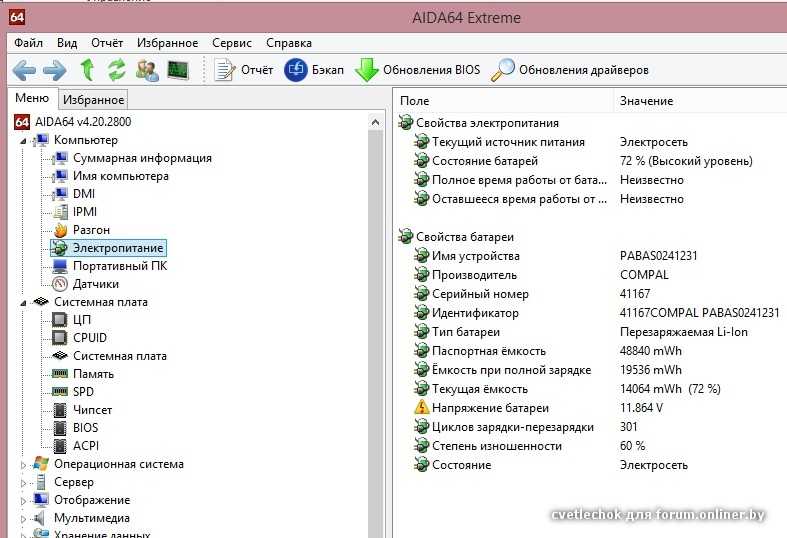

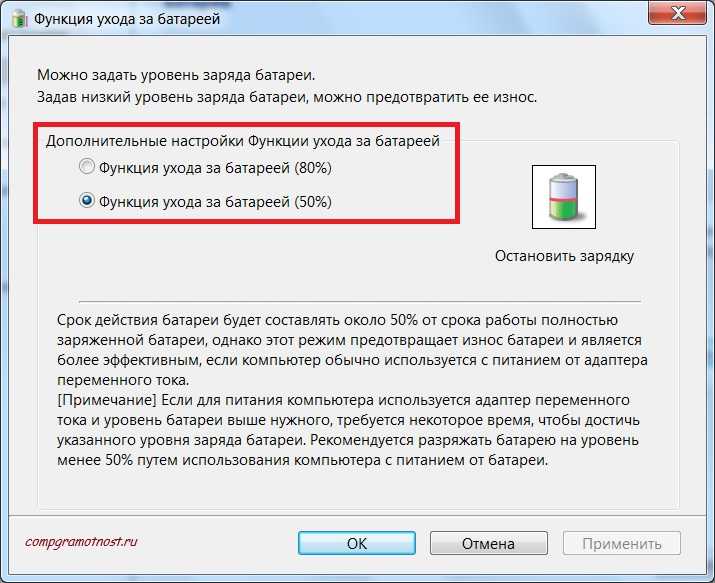
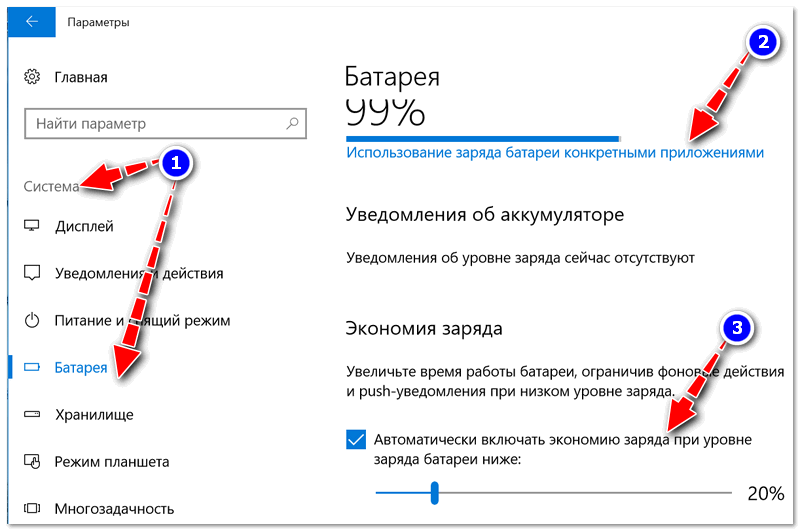
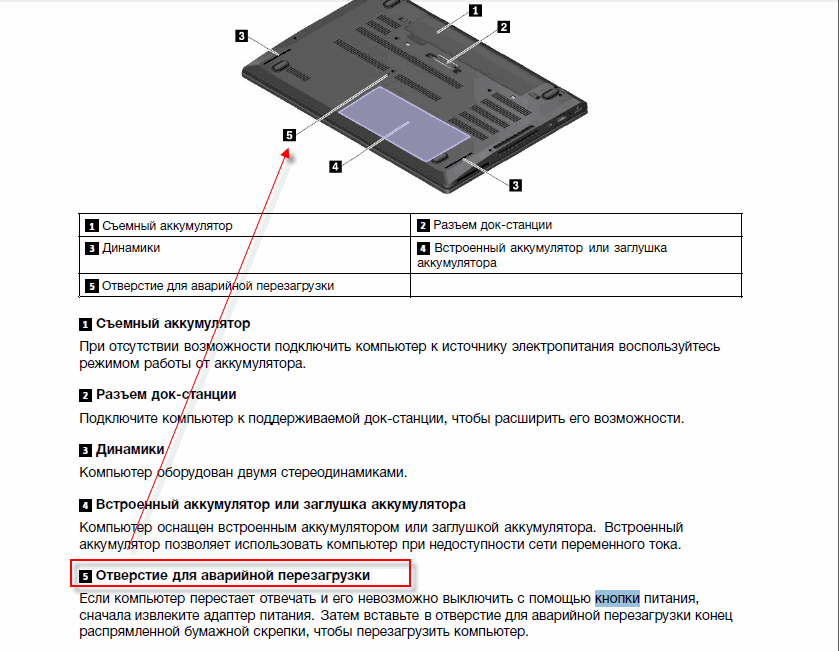 Если вы не можете найти это, войдите в BIOS вашего ноутбука (чтобы жесткий диск не работал / не было риска повреждения) и просто оставьте его включенным, пока он не выключится сам по себе.
Если вы не можете найти это, войдите в BIOS вашего ноутбука (чтобы жесткий диск не работал / не было риска повреждения) и просто оставьте его включенным, пока он не выключится сам по себе.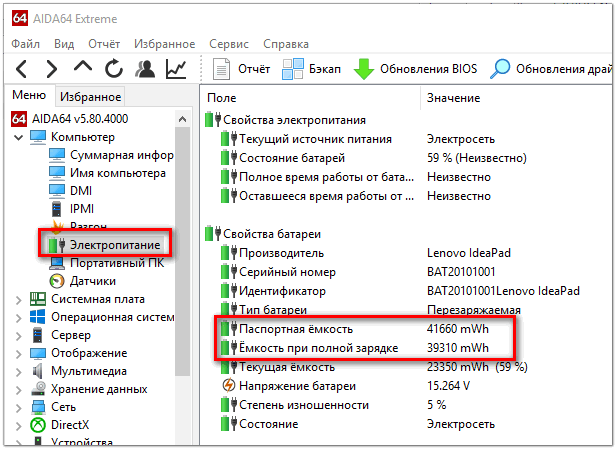 Никогда не оставляйте электроприборы в местах, где они могут легко упасть в воду. Всегда будьте осторожны ради собственной безопасности.
Никогда не оставляйте электроприборы в местах, где они могут легко упасть в воду. Всегда будьте осторожны ради собственной безопасности. 